Einführung
Die Übertragung von WhatsApp auf ein neues Handy ist eine häufige Herausforderung für viele Nutzer. Niemand möchte seine wertvollen Chats, Fotos und Videos verlieren, wenn er auf ein neues Gerät wechselt. Dieser Artikel zeigt Ihnen, wie Sie Ihre WhatsApp-Daten sicher und effizient auf Ihr neues Handy übertragen können.

Vorbereitung für die WhatsApp-Übertragung
Bevor Sie mit der Übertragung beginnen, sollten Sie einige Vorbereitungen treffen. Diese Schritte stellen sicher, dass der Übertragungsprozess reibungslos verläuft:
- Stellen Sie sicher, dass beide Geräte aufgeladen sind.
- Stellen Sie eine stabile Internetverbindung sicher.
- Aktualisieren Sie WhatsApp auf beiden Geräten auf die neueste Version.
- Stellen Sie sicher, dass Sie ausreichend Speicherplatz auf Ihrem neuen Gerät haben.Diese Vorbereitungen helfen Ihnen dabei, mögliche Probleme während des Übertragungsprozesses zu vermeiden.

Methode 1: Übertragung per Google Drive Backup
Eine der einfachsten Methoden, um WhatsApp-Daten auf ein neues Handy zu übertragen, ist die Verwendung von Google Drive. Folgen Sie diesen Schritten:
WhatsApp Backup auf dem alten Handy erstellen
- Öffnen Sie WhatsApp auf Ihrem alten Handy.
- Gehen Sie zu 'Einstellungen' > 'Chats' > 'Chat-Backup'.
- Tippen Sie auf 'Sichern' und warten Sie, bis der Vorgang abgeschlossen ist.
Sicherstellen, dass Google-Konto verbunden ist
- Überprüfen Sie, ob Ihr Google-Konto mit WhatsApp verbunden ist.
- Gehen Sie zu 'Einstellungen' > 'Konten' und stellen Sie sicher, dass Ihr Google-Konto angezeigt wird.
WhatsApp auf dem neuen Handy installieren und Backup wiederherstellen
- Installieren Sie WhatsApp auf Ihrem neuen Handy.
- Öffnen Sie WhatsApp und melden Sie sich mit Ihrer Telefonnummer an.
- WhatsApp erkennt das Backup und fragt, ob Sie es wiederherstellen möchten. Tippen Sie auf 'Wiederherstellen'.
Methode 2: Übertragung per lokale Sicherung
Eine lokale Sicherung ist eine weitere zuverlässige Methode zur Übertragung von WhatsApp-Daten. Diese Methode erfordert etwas mehr manuelle Arbeit, ist aber ebenso effektiv.
Lokales Backup auf dem alten Handy erstellen
- Öffnen Sie WhatsApp und gehen Sie zu 'Einstellungen' > 'Chats' > 'Chat-Backup'.
- Tippen Sie auf 'Auf Gerät sichern' statt 'Auf Google Drive sichern'.
Backup-Dateien auf das neue Handy übertragen
- Verbinden Sie Ihr altes Handy mit einem Computer und navigieren Sie zu WhatsApp/Databases.
- Kopieren Sie die neuesten Backup-Dateien auf Ihren Computer.
- Verbinden Sie Ihr neues Handy mit dem Computer und übertragen Sie die Dateien in den gleichen Ordner (WhatsApp/Databases).
WhatsApp auf dem neuen Handy installieren und lokales Backup wiederherstellen
- Installieren Sie WhatsApp auf Ihrem neuen Gerät, öffnen Sie die App und melden Sie sich mit Ihrer Telefonnummer an.
- WhatsApp erkennt das lokale Backup und bietet an, dieses wiederherzustellen. Bestätigen Sie dies.
Methode 3: Übertragung per Drittanbieter-Anwendungen
Drittanbieter-Apps können ebenfalls zur Übertragung von WhatsApp-Daten genutzt werden. Diese Apps bieten oft zusätzliche Funktionen und können die Übertragung vereinfachen.
Empfehlung und Herunterladen einer Drittanbieter-App
- Suchen Sie im Google Play Store nach geeigneten Apps, wie z.B. 'WazzapMigrator' oder 'MobileTrans'.
- Laden Sie die App herunter und installieren Sie sie auf beiden Geräten.
Verwendung der App zur Datenübertragung
- Öffnen Sie die App auf Ihrem alten Handy und folgen Sie den Anweisungen zur Erstellung einer Sicherung.
- Verbinden Sie beide Geräte oder verwenden Sie die Cloud, um die Sicherungsdateien zu übertragen.
- Öffnen Sie die App auf Ihrem neuen Handy und folgen Sie den Anweisungen zur Wiederherstellung der Daten.
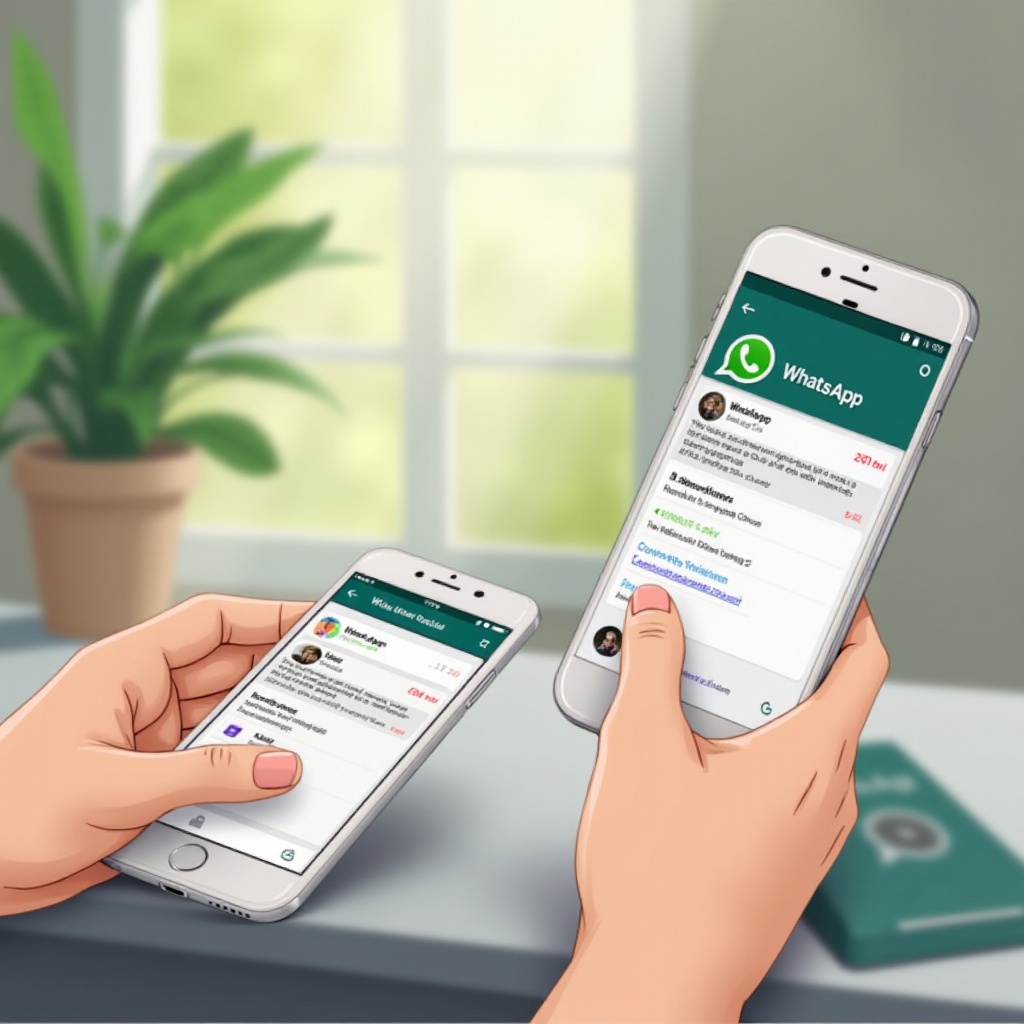
Fehlerbehebung: Häufige Probleme und Lösungen
Manchmal treten während des Übertragungsprozesses Probleme auf. Hier sind einige häufige Probleme und ihre Lösungen:
- 'Backup wird nicht erkannt': Stellen Sie sicher, dass die Backup-Dateien im richtigen Ordner sind.
- 'WhatsApp stürzt ab': Aktualisieren Sie WhatsApp auf die neueste Version.
- 'Fehlende Dateien': Überprüfen Sie, ob alle Dateien vollständig übertragen wurden.Diese Tipps helfen Ihnen, den Prozess reibungslos zu gestalten.
Zusammenfassung
Die Übertragung von WhatsApp-Daten auf ein neues Handy kann einfach sein, wenn Sie die richtigen Schritte befolgen. Egal ob Sie Google Drive, lokale Sicherungen oder Drittanbieter-Apps nutzen - die Hauptsache ist, dass Sie Ihre wertvollen Daten sichern und wiederherstellen können.
Häufig gestellte Fragen
Kann ich WhatsApp-Daten ohne Backup übertragen?
Nein, es ist nicht möglich, WhatsApp-Daten ohne ein zuvor erstelltes Backup zu übertragen. Ein Backup ist notwendig, um die Daten von einem Gerät auf das andere zu kopieren und wiederherzustellen.
Was tun, wenn das Backup nicht gefunden wird?
Stellen Sie sicher, dass das Backup im richtigen Ordner auf Ihrem neuen Handy liegt und dass Ihr Google-Konto verbunden ist. Sie können auch versuchen, die WhatsApp-Anwendung zu aktualisieren oder neu zu installieren.
Wie lange dauert die Wiederherstellung eines WhatsApp-Backups?
Die Dauer der Wiederherstellung hängt von der Größe des Backups und der Geschwindigkeit Ihrer Internetverbindung ab. Kleine Backups können in wenigen Minuten wiederhergestellt werden, große Backups können mehrere Stunden in Anspruch nehmen.
